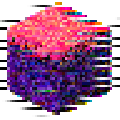应用简介
Wii Backup Manager是一款专门用来管理以及转换硬盘版Wii游戏的软件,它可以将ISO格式的游戏转换成WBFS格式。而且它还是不错的游戏备份管理器。可以和DVD备份,FAT32,NTFS和WBFS驱动器一起使用,用户不想在驱动器菜单、格式对话框中看到的一些驱动器也可以使用该软件隐藏,支持从任何可读文件格式添加到WBFS驱动器,支持直接驱动器到驱动器的传输,功能强大。

【使用说明】
软件设置:
根据你个人的使用习惯,【常规】内的选项除了【Wii光盘分区维护】建议设置为【保留全部分区】外,其它都可以自由设定。之所以要选择保留全部分区,是某些游戏可能去掉升级数据分区会出现兼容问题,当然此类游戏是极为少数的,你也可以按照软件的默认设置,改为【只保留游戏数据分区】。

其次是【FAT32/NTFS】内的选项,这里建议更改的就是【WBFS文件容量上限】,将其改为【无限制】即可。除此之外,【在NTFS分区中允许使用ISO文件】这个,也是非常有作用的,教程后面会谈及到。
然后就是【标题】,这里建议使用WiiTDB的标题数据库,因为其数据库使用的均是官方的原名。至于标题语言,你可以按照你的喜好去设置,或日文,或英文,什么?你想使用中文?民间那别扭的翻译名称你难道都认同吗?
【驱动器】这项,也是必须设置的,尤其是【隐藏驱动器】这项,你可以将那些不打算使用在Wii上的盘符给隐藏了,免得回头选择还要认半天。因此,这里建议你最好将除【Wii使用的盘符】外所有的驱动器盘符都隐藏了。
如何添加游戏
将选项专为第二工具栏的【文件】处,然后选择第三工具栏的【添加】,此时你可以选择添加文件,或者整个文件夹。
在弹出的窗口选择你想要添加到Wii的镜像文件。
选择后游戏就出现在【文件】游戏列表内了。

接着是选择第三工具栏的【传输】,选择【传输】后,你可以执行多种操作。如果你想要传输到【使用在Wii上的驱动器】,那么就选择【驱动器1】就行了,这个【驱动器1】便是我们前面所设置的。如果你此前设置了【驱动器2】,那么对应选项也会随之激活。
设置好后如上图所示,底部你可以看到【传输的状态栏】。
状态栏出有一个朝向为上的小箭头,点击后可以显示数据传输的详细内容。同时你还可以执行暂停操作,以及取消操作
点了前面的朝向为上的箭头后,如同上图所示,状态栏会显示每秒的传输数据。这里我使用的是4GB的TF卡,所以传输速度肯定完全比不上硬盘。使用硬盘的话,像新马这样的游戏不到半分钟就传输完毕。当然,不同的硬盘性能也不同,传输数据的速度肯定也不一样。
【常见问题】
1、如何设置Wii Backup Manager的功能选项?
解答:启动Wii Backup Manager后,通过工具栏的“选项”→“设置”进入设置界面。在这里,用户可以根据个人使用习惯设置常规选项、FAT32/NTFS选项、标题选项和驱动器选项等。例如,在常规选项中,建议将“Wii光盘分区维护”设置为“保留全部分区”,以避免某些游戏出现兼容问题。
2、如何隐藏不打算使用的驱动器?
解答:在设置界面中,选择“驱动器”选项,并勾选“隐藏驱动器”。然后,用户可以选择将哪些驱动器隐藏起来,以避免在选择驱动器时造成混淆。
3、如何备份Wii游戏数据?
解答:首先,确保所使用的驱动器已经格式化为FAT32或NTFS格式,并且没有内容。然后,在Wii Backup Manager中选择“文件”→“添加”,选择想要备份的Wii游戏文件或文件夹。添加完成后,选择“传输”→“驱动器1”(或用户所设置的驱动器),即可开始备份游戏数据。
4、备份过程中遇到错误怎么办?
解答:如果在备份过程中遇到错误,可能是由于游戏文件损坏、磁盘空间不足或软件冲突等原因导致的。尝试检查游戏文件的完整性、释放磁盘空间或卸载冲突的软件,并重新尝试备份。
5、如何将备份的游戏数据传输到Wii主机上?
解答:备份完成后,用户可以将备份的游戏数据存储在硬盘、U盘等存储设备中。然后,将存储设备连接到Wii主机上,并按照Wii主机的操作步骤将游戏数据导入到主机中。